发布时间:2021-03-17 11: 23: 43
晕影是指因相机或者拍摄手法的问题造成照片四周有暗角,所以晕影照片一般来说是有摄影问题的照片。在Exposure“晕影照片”工具一方面可以消除由于摄影产生的晕影,另一方面则可以给照片添加晕影,形成特殊的艺术效果。
一、“晕影照片”工具面板
认识“晕影照片”工具面板。
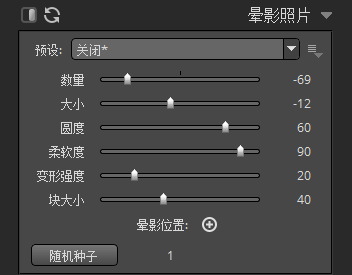
面板的参数说明。
预设:软件设置好的一些晕影效果,可以直接选择应用在照片上。默认值为关闭。
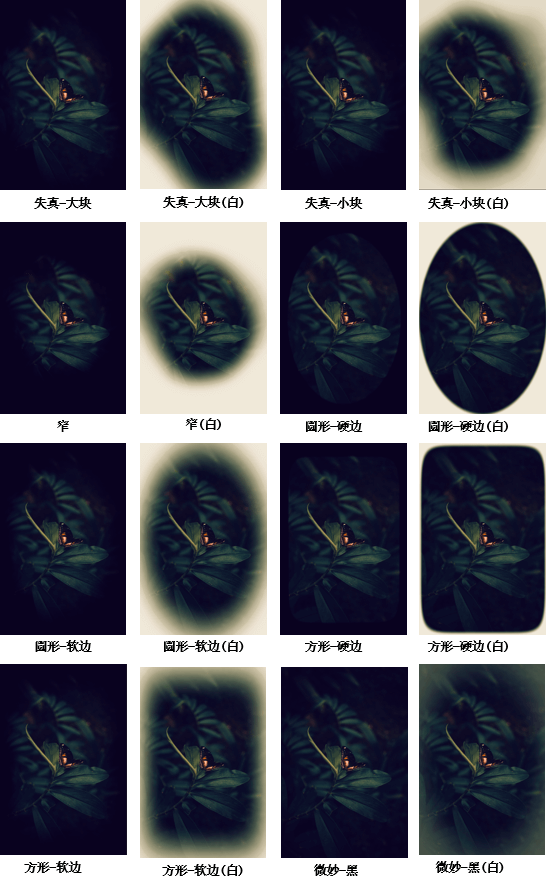
数量:晕影效果的强度。默认值为0,没有晕影效果;负值晕影为白色亮角,正值晕影为黑色暗角。
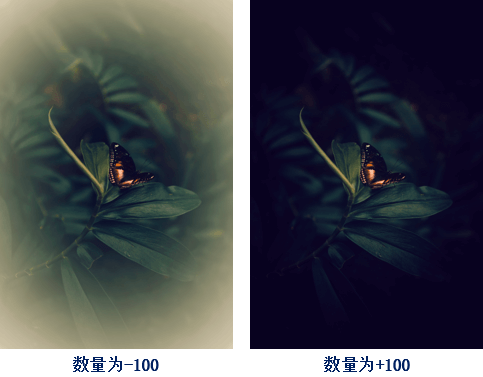
大小:暗角或者亮角的覆盖区域。默认值为20,数,值从-100至+100,-100表示暗角或亮角最大,+100表示没有暗角或亮角。
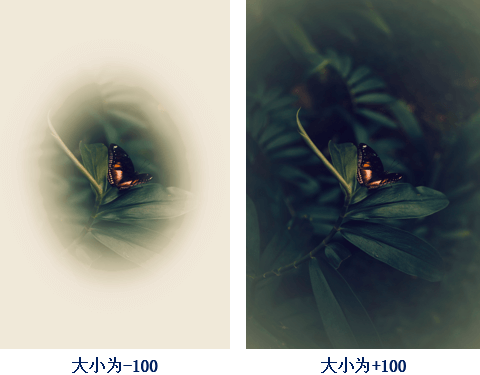
圆度:用来控制暗角或亮角的形状。默认值为60,数值从-100至100。-100暗角或亮角形状为圆角四边形,+100暗角或亮角形状为椭圆形。

柔软度(羽化):控制暗角或亮角与正常区域的过渡程度。默认值为90,数值从0至100。值为0时表示边缘非常明显,值为100时过渡最不明显。

块大小:使边缘扭曲。默认值为40,数值从1至100。在一定变形强度下,数值为1,边缘扭曲幅度很小;数值从1至100变化,边缘各种扭曲形状。

变形强度:与块大小一起改变暗角或亮角的边缘扭曲的幅度。默认值为20,数值从0至100,数值为0时,块大小是不能变化的,边缘没有变化;数值为100时,块大小若为0,边缘会凹凸不平;若块大小不为0,则边缘扭曲成各种形状,扭曲幅度最大.
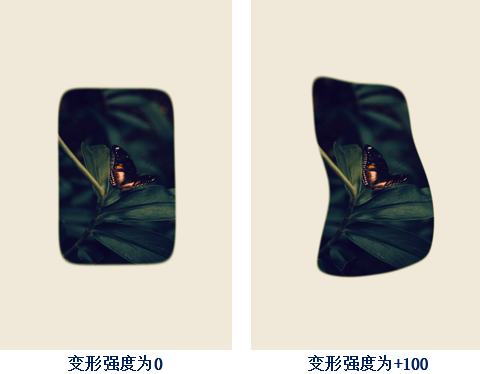
晕影位置:确定中心点位置。
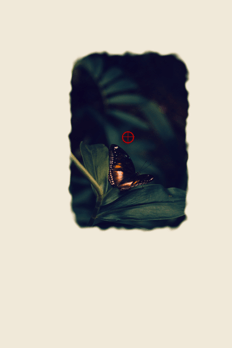
随机种子:在一定变形强度下,改变晕影形状。
二、“晕影相片”工具制作特殊效果
亮角晕影的特殊效果。
原图分析:照片非常普通,没有任何特点和出彩的地方。

添加图层2,蒙版为白底,LUT选择第三方LUT Wedding-04,照片效果还是不好。

选择图层1,晕影照片数量滑块往左移动到-70,大小移动到-12。

女孩的脸部太白了,在图层2使用橡皮擦涂抹脸部,是脸部恢复原来的脸色。

对比原图和效果图,效果还是非常明显的。

暗影晕影的特殊效果。
原图分析:画面偏黑,主题不突出。
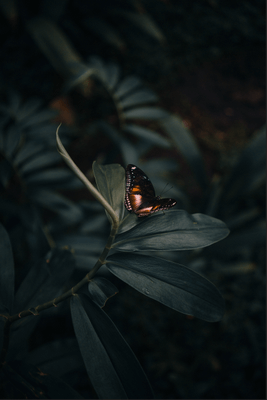
“基础”调整曝光度、对比度、高光、阴影、白色、黑色、清晰度、自然饱和度以及饱和度。
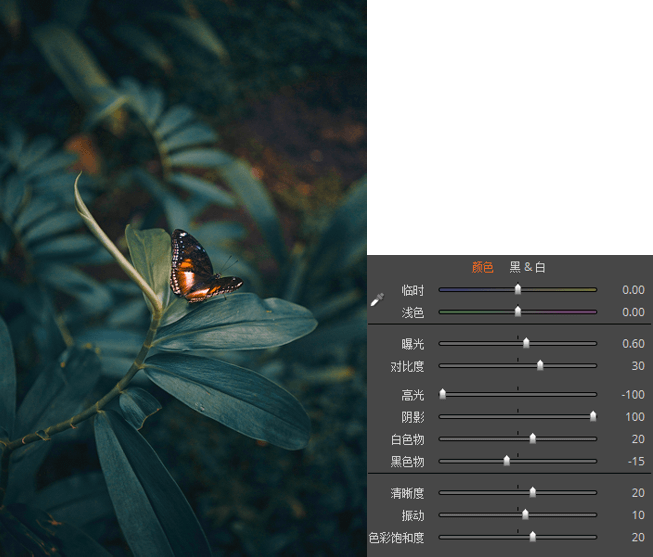
添加新图层2,LUT使用第三方LUT Cool Theme。
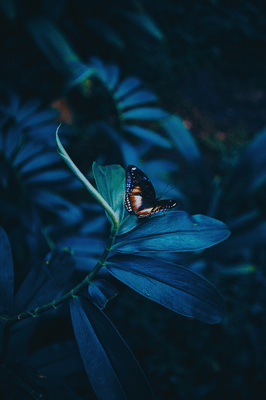
添加新图层3,晕影照片数量调节到65,大小调节到-80。

原图和效果图对比,想过还是非常明显的。

三、总结
晕影照片调整工具除了可以消除摄影时出现的暗角问题,也可以给照片添加暗角晕影或亮角晕影,给照片添加一种氛围,突出照片的主题。给照片添加晕影效果,一般都是在照片已经调整结束后,最后添加的。
作者:东佛
展开阅读全文
︾